Android Studio Application
1️⃣ 로그인 & 회원가입
안드로이드 앱 “그냥 담아”를 사용하기 위해서는 사용자가 로그인&회원가입을 먼저 하고 넘어가도록 구성하였습니다.
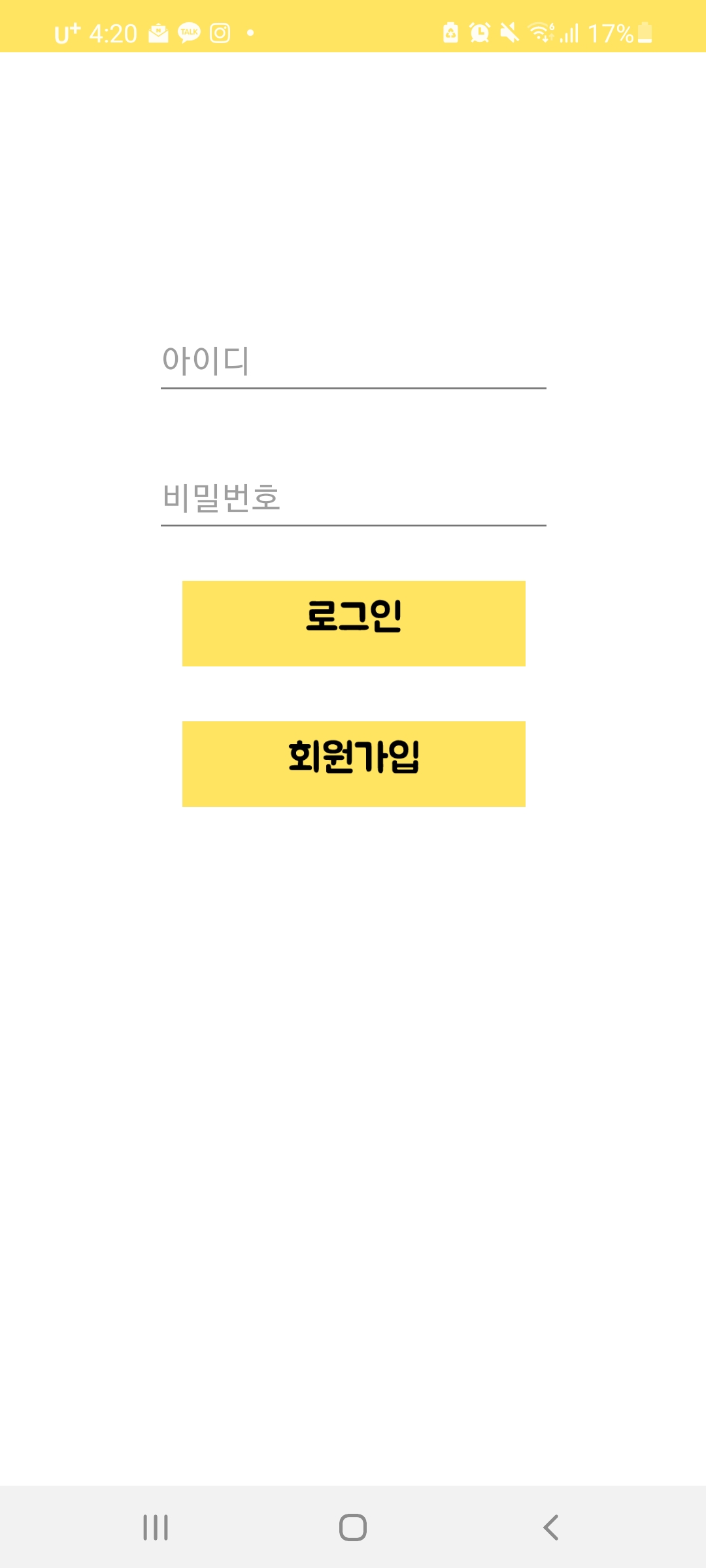

아이디와 비밀번호를 입력한 후 로그인을 하면 메인 페이지로 이동합니다.
2️⃣ 메인
“그냥 담아” 메인 페이지에서는 다양한 서비스가 연결되어 있습니다.
- QR 서비스
- 검색 서비스
- 물품 추천 서비스
- 체크리스트 확인
- 장바구니
- 신선도 서비스
- 자동결제
- 물품별 카테고리 확인
- 이벤트
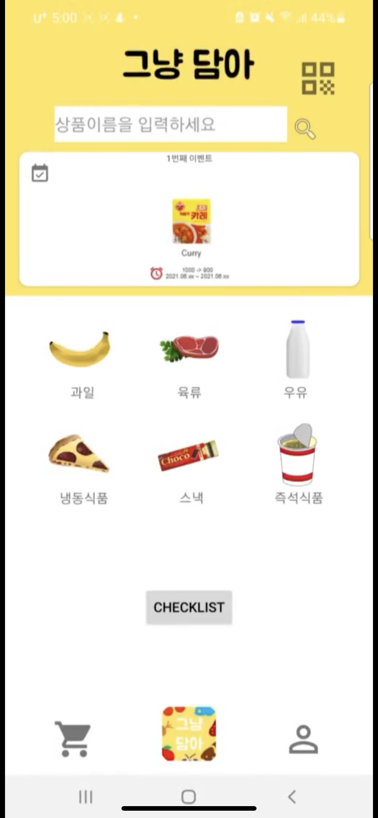
3️⃣ QR 코드
QR코드는 카트에 qr코드를 인식하면 유저아이디를 통해 최신 주문번호를 받아옵니다.
① QR코드는 바코드 스캐닝 오픈소스 (ZXing Android Embedded)를 사용해 구성합니다.
② 카트에 qr 코드를 인식하면 데이터베이스에 유저아이디를 업데이트합니다.
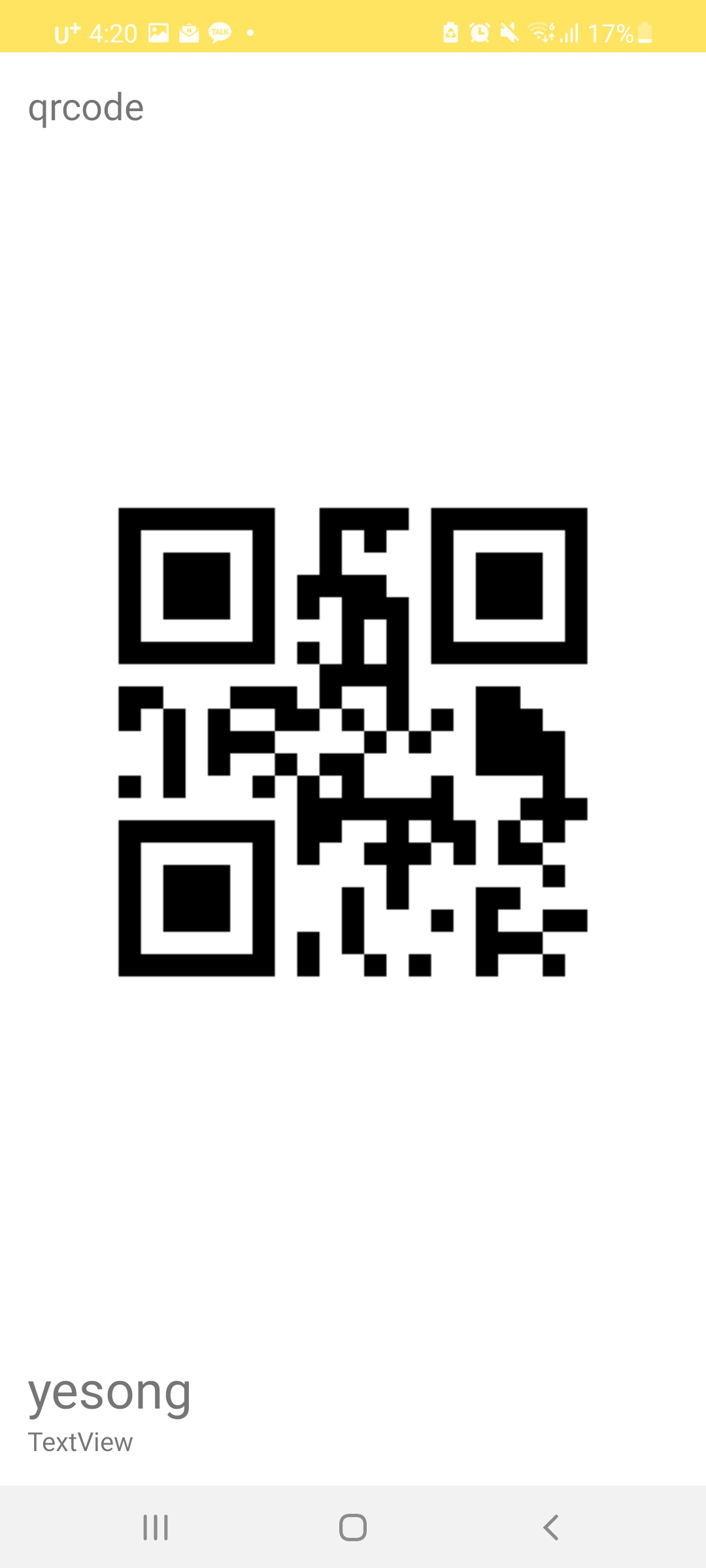
③ 안드로이드 코드에 유저아이디를 php파일에 전달해 아이디가 일치하면 최신 주문번호를 받아옵니다.
@Override
public void onBackPressed() {
super.onBackPressed();
showResult2(USER_ID);
mArrayList = new ArrayList<>();
finish();
}
...
4️⃣ 물품 검색 및 추천
물품을 검색하면 데이터베이스에서 물품정보와 추천정보를 가져옵니다.
① 물품을 검색하면 검색값을 받아와 php파일에 전달합니다.
//검색 버튼을 클릭 시 수행
button_search.setOnClickListener(new View.OnClickListener() {
public void onClick(View v) {
mArrayList.clear();
GetData task = new GetData();
task.execute(mEditTextSearchKeyword.getText().toString());
}
});
② 검색값을 데이터베이스의 ‘SHOPBASKET’ 테이블과 비교 후 물품 상세정보를 출력합니다. 물품과 관련된 상품도 추천해 같이 출력해 사용자가 확인할 수 있습니다.


③ 안드로이드 코드에 유저아이디를 php파일에 전달해 아이디가 일치하면 최신 주문번호를 받아옵니다.
@Override
public void onBackPressed() {
super.onBackPressed();
showResult2(USER_ID);
mArrayList = new ArrayList<>();
finish();
}
...
5️⃣ 체크리스트
앞서 설명했던 검색기능을 사용한 후 옆에 있는 찜버튼을 누를 경우 체크리스트에 추가됩니다.
① 사용자가 검색 결과 출력된 상품에 찜 버튼을 누릅니다.
② 검색한 물품이름, 유저아이디, 주문번호를 php 파일에 전달합니다.
CheckRequest checkRequest = new CheckRequest(USER_ID, ORDER_ID, Name, responseListener);
RequestQueue queue = Volley.newRequestQueue(SearchActivity.this);
queue.add(checkRequest);
③ 전달받은 데이터는 데이터베이스 체크리스트 항목에 삽입해 체크리스트를 생성합니다.
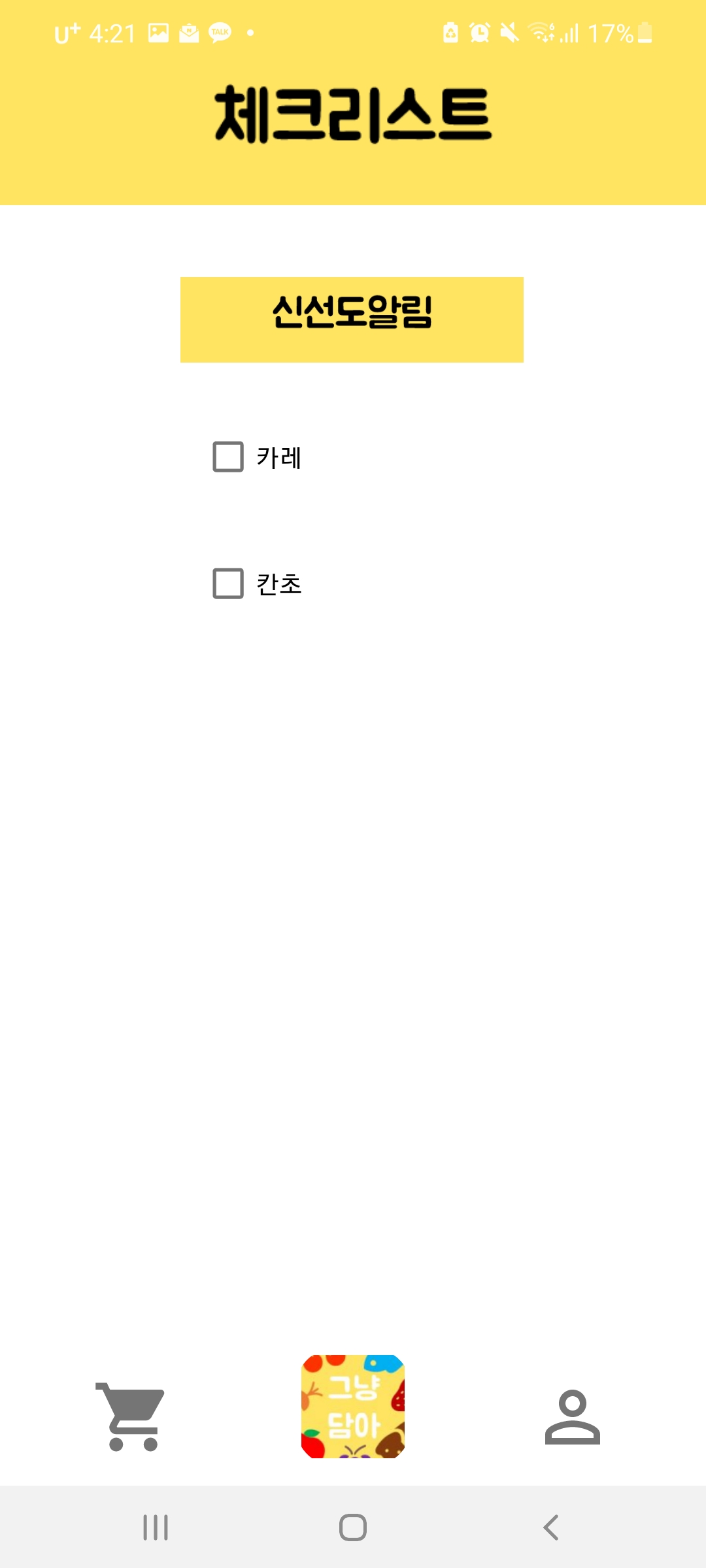
6️⃣ 장바구니
스마트 카트에 구매할 상품을 넣으면 상품의 종류를 인식해 장바구니 앱에 출력됩니다.
userID와 주문번호를 이용하여 사용자의 장바구니를 가져옵니다.
① 안드로이드 코드에서 유저아이디와 주문번호 php 파일에 전달합니다.
USER_ID = SharedPreference.getUserID(ShopActivity2.this);
ORDER_ID = SharedPreference.getOrderID(ShopActivity2.this;
String serverURL = "http://3.37.3.112/Load_userbasket.php";
String postParameters = "&userID=" + searchKeyword1 +"&order_id=" + searchKeyword2
② php 파일에서 유저아이디와 주문번호가 일치하는 장바구니 정보를 받아옵니다.
//POST 값을 읽어온다.
$userID = isset($_POST['userID']) ? $_POST['userID'] : ''; //이름값 가져옴
$order_id = isset($_POST['order_id']) ? $_POST['order_id'] : ''; //이름값 가져옴
$android = strpos($_SERVER['HTTP_USER_AGENT'], "Android");
if ($userID != "" ){
$sql="select productName, productPrice, classNum from USERBASKET where userID='$userID' and order_id='$order_id'";
$stmt = $con->prepare($sql);
$stmt->execute();
...
③ 안드로이드 코드에서 장바구니에 물건이 들어올 때마다 총액을 계산할 수 있는 총액 계산 코드를 추가합니다.
a += Integer.parseInt(productPrice,10)*Integer.parseInt(classNum,10);
④ 마지막으로 장바구니에 항목이 추가될 때마다 자동으로 리스트가 업데이트 되도록 구성합니다.
mCustomRunnable = new CustomRunnable();
handler = new Handler();
runnable1 = new ProgressRunnable();
if(info.get(0).topActivity.getClassName().equals("com.example.JustCart_ver4.ShopActivity2")){
handler.post(runnable1);}

7️⃣ 신선도 체크 & 자동결제
신선도 체크와 자동결제는 비콘인식 오픈소스를 사용해 구성합니다.
① 비콘을 사용하여 사용자가 가까이 왔을 때 실행되도록 합니다.
자동결제
// 자동결제
((Beacon) beacons.iterator().next()).getDistance() < 0.5 && minor == 55155
beaconManager.startRangingBeacons(new Region("AC:23:3F:7E:09:8C", null, null, null));
👉비콘과의 거리가 0.5m 안이고 매장출구 비콘을 인식했을 시 자동결제 됩니다.
신선도
// 신선도알림
((Beacon) beacons.iterator().next()).getDistance() < 0.5 && minor == 55024
beaconManager.startRangingBeacons(new Region("AC:23:3F:7E:09:09", null, null, null));
👉비콘과의 거리가 0.5m 안이고 신선식품 매대 비콘을 인식했을 시에 신선도알림이 울립니다.


댓글남기기